もしあなたの拡張機能が Google Chrome に読み込めない、この投稿はこれを修正するのに役立ちます。通常、この問題は、Google Chrome の古いバージョン、ブラウザ キャッシュの破損、ユーザー プロファイルの破損などが原因で発生します。
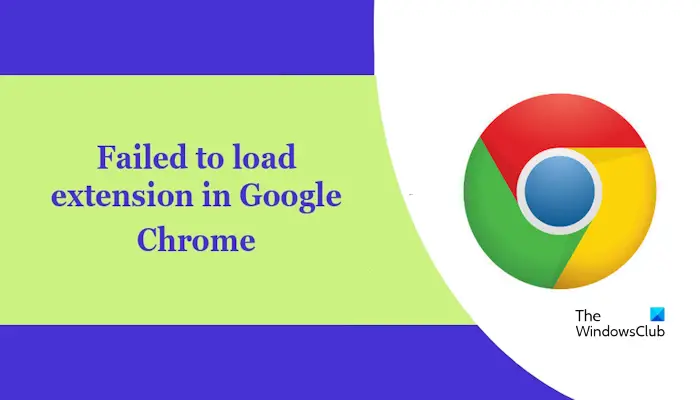
Google Chromeで拡張機能をロードできなかった問題を修正
ブラウザ拡張機能が Google Chrome に読み込めない場合は、次の提案に従って問題を解決してください。
- Google Chromeのアップデートを確認する
- 拡張機能を再インストールする
- ブラウザのキャッシュまたは Cookie をクリアする
- Chrome プロファイルの名前を変更するか、別の場所に移動します
- Chrome をアンインストールして再インストールする
始めましょう。続行する前に、安定したインターネット接続に接続していることを確認してください。
1] Google Chromeのアップデートを確認する
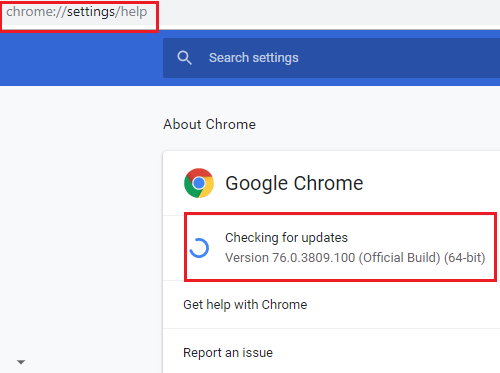
この問題は、Google Chrome のバージョンが古いことが原因で発生することがあります。ぜひお勧めしますChrome のアップデートを確認する(利用可能な場合)。 Chrome を更新すると問題が解決するかどうかを確認します。
あなたもそうすべきですChrome 拡張機能を更新する。
2] 拡張機能を再インストールする
こちらもご提案させていただきますChrome 拡張機能をアンインストールして再インストールする。これにより、この問題を解決できます。次の手順を使用してください。
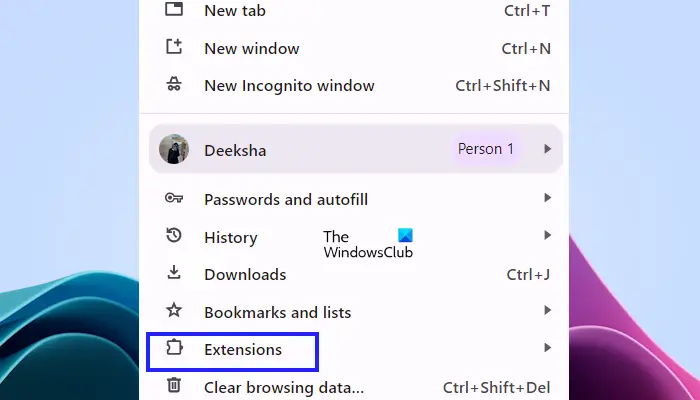
- Chrome ブラウザを開きます。
- 右上隅にある 3 つの点をクリックします。
- を選択します。拡張機能 > 拡張機能の管理。
- 次に、「削除」ボタンをクリックします。
拡張機能を再インストールするには、Chrome ウェブストアにアクセスしてください。
3]ブラウザのキャッシュまたはCookieをクリアします
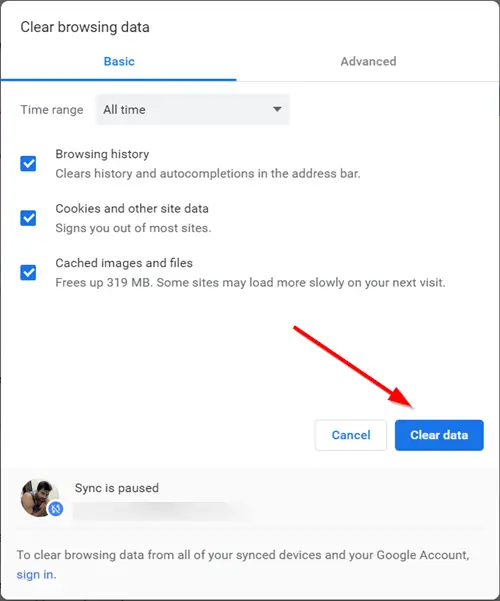
ブラウザのキャッシュや Cookie が破損していると、Chrome 拡張機能の読み込み中に問題が発生する可能性があります。ブラウザのキャッシュまたは Cookie をクリアするこの問題を解決できます。何か変化がもたらされるかどうかを確認してください。
4] Chrome プロファイルの名前を変更するか、別の場所に移動します
Google Chrome のユーザー プロファイルが破損していることが、この問題の原因である可能性があります。 Google Chrome は、すべてのユーザー プロファイルのデータをディスク上のフォルダーに保存します。プロファイルごとに個別のフォルダーが作成されます。 Google Chrome プロファイルが破損している場合は、それを削除して新しいプロファイルを作成できます。指示どおりに実行します。
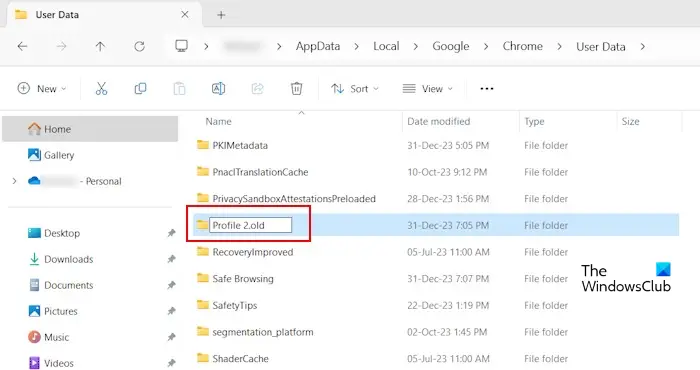
- [実行コマンド ボックス] を開き、次のように入力します。%ユーザープロファイル%。
- 隠しファイルとフォルダーを有効にする。
- さあ、「」に行ってください。AppData > ローカル > Google > Chrome > ユーザーデータ」
- ユーザー プロファイル フォルダーを見つけます。
- 接尾辞として .old を追加して名前を変更します。このフォルダーの名前を変更する前に、必ず Google アカウントで Google Chrome にサインインし、ブックマークや拡張機能などを含むすべてのデータを同期してください。
Chrome がバックグラウンドで実行されている場合、このフォルダーの名前を変更することはできません。タスク マネージャーですべての Google Chrome プロセスを終了し、上記の手順を実行します。
上記の手順を完了したら、Google Chrome を開きます。新しいプロファイルを再度設定する必要があります。ブックマークと拡張機能を取り戻すには、Google アカウントでサインインしてください。
5] Chromeをアンインストールして再インストールする
破損したブラウザ ファイルが問題の原因となる可能性があります。 Chrome をアンインストールして再インストールすると、この問題を解決できる可能性があります。これを行うには、次の手順を実行します。
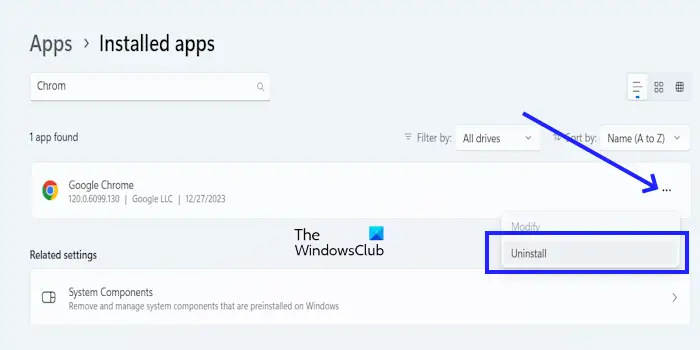
- Google Chrome を閉じます。
- Windows に移動します設定。
- をクリックしてくださいアプリ > インストールされているアプリ。
- 下にスクロールして探しますGoogle Chrome。
- 3 つの点をクリックして、アンインストール。
Chromeをアンインストールした後、公式Webサイトから最新版をダウンロードしてインストールしてください。
これがお役に立てば幸いです。
読む:Google Chrome拡張機能が動作しないWindowsの場合
Chrome で Chrome 拡張機能を有効にするにはどうすればよいですか?
Chrome で Chrome 拡張機能を簡単に有効にすることができます。 Chrome を開き、右上隅にある 3 つの点をクリックして、拡張機能 > 拡張機能の管理。次に、有効にする拡張機能の横にあるスイッチをオンにします。
Chrome 拡張機能を削除できますか?
はい、Chrome 拡張機能を削除できます。これを行うには、Chrome ブラウザに移動し、右上隅にある 3 つの点をクリックします。選択拡張機能 > 拡張機能の管理。ここで、取り除くボタン。






